Spoznajte funkcionality digiucto.sk a užívajte si úsporu času vďaka digitalizácii
Nastavenie bankového účtu
Nastavte si bankový účet, ktorý sa bude zobrazovať na vystavenom doklade zaslanom zákazníkovi. Ak máte viac bankových účtov, máte možnosť pridať všetky bankové účty. Pri každom bankovom účte si môžete zvoliť, či sa má zobrazovať na faktúre, resp. platobnom predpise zaškrtnutím políčka “Zobrazovať na dokladoch”.
Vyskúšajte na 10 dní zdarma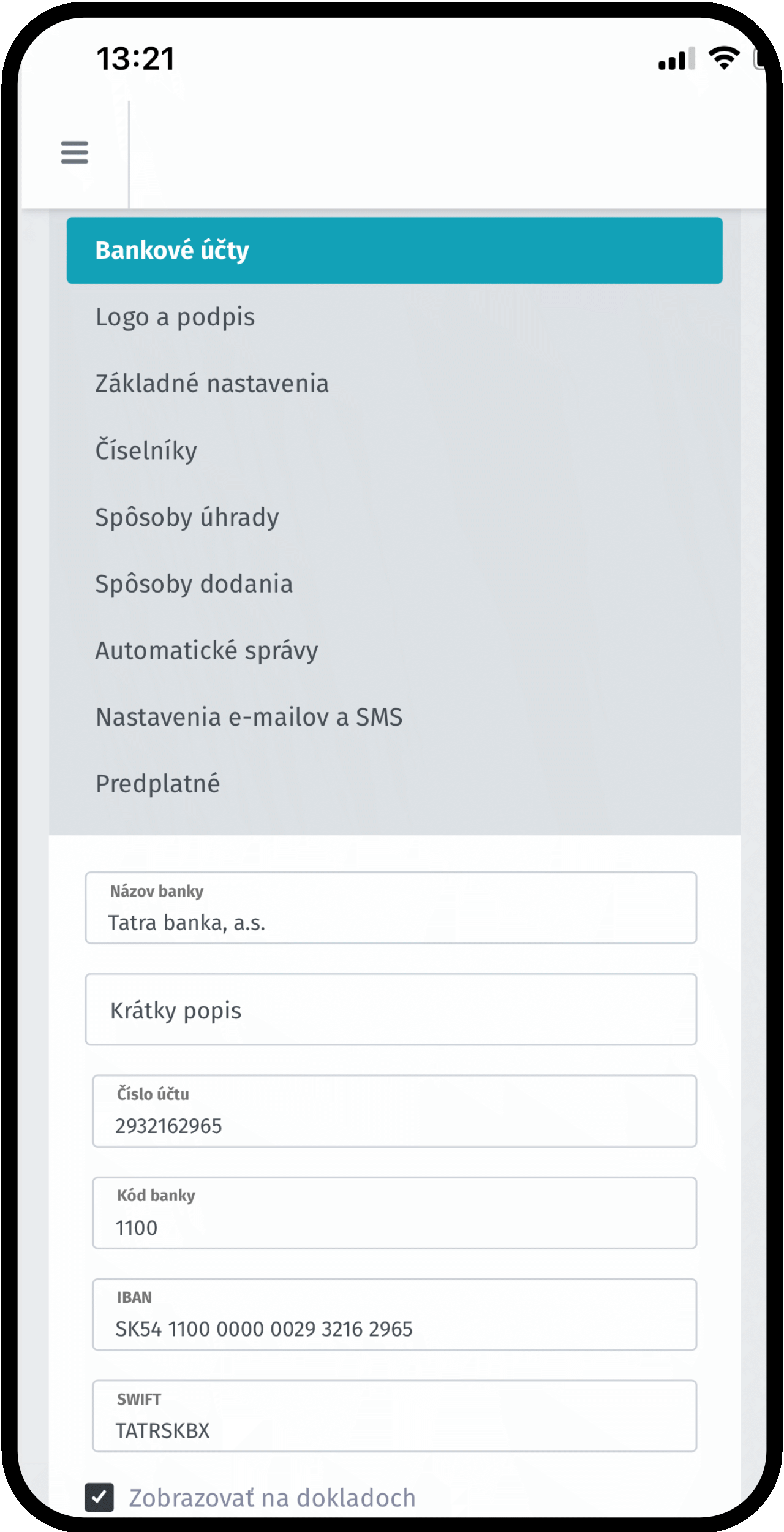
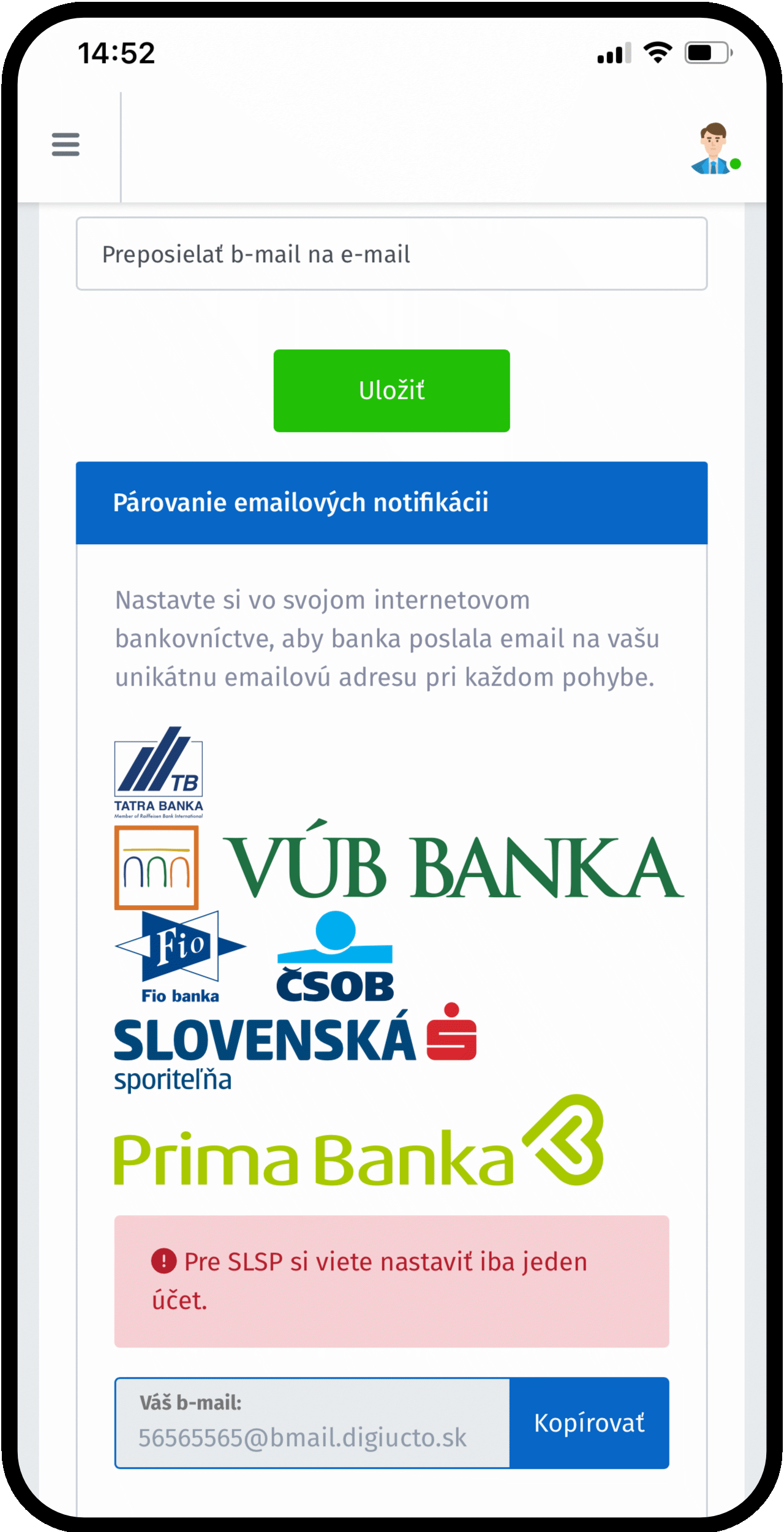
Nastavenie párovania úhrad na bankovom účte s faktúrami a nákladmi
Párovanie e-mailových notifikácií je potrebné nastaviť v Internet bankingu vašej banky. Nastavte si váš b-mail, ktorý je uvedený v systéme v sekcii Nastavenia - Bankové účty v nastaveniach banky. Niektoré banky túto funkciu nazývajú bmail a niektoré emailové notifikácie. Na základe tejto funkcionality bude banka posielať notifikácie o každom pohybe priamo do vašeho interného účtu na digiucto.sk a zároveň systém priradí každý pohyb priradí k dokladu (faktúre alebo nákladu) a označí ich za uhradené.
Vyskúšajte na 10 dní zdarmaNahratie loga a podpisu
V sekcii Nastavenia - Logo a podpis máte možnosť pridať obrázok loga a podpisu s pečiatkou alebo bez pečiatky, ktoré sa bude zobrazovať na faktúre, resp. na iných dokladoch. Odporúčaný rozmer loga je 280 x 100 bodov pri 96 DPI alebo 900 x 300 bodov pri 300 DPI a vo formáte .jpg alebo .png. Rovnaké rozmery a formáty platia aj pre nahrávanie podpisov s pečiatkami.
Vyskúšajte na 10 dní zdarma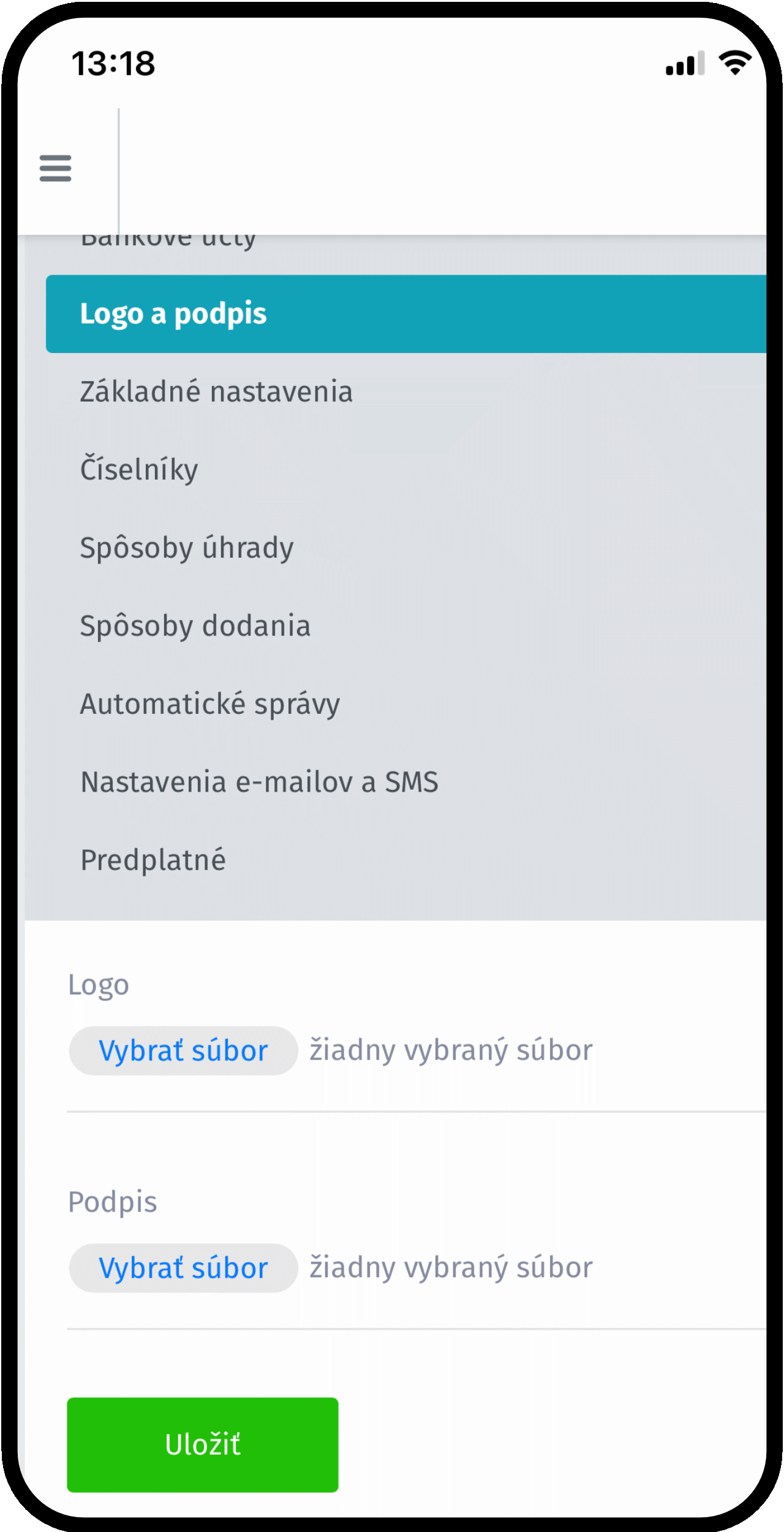
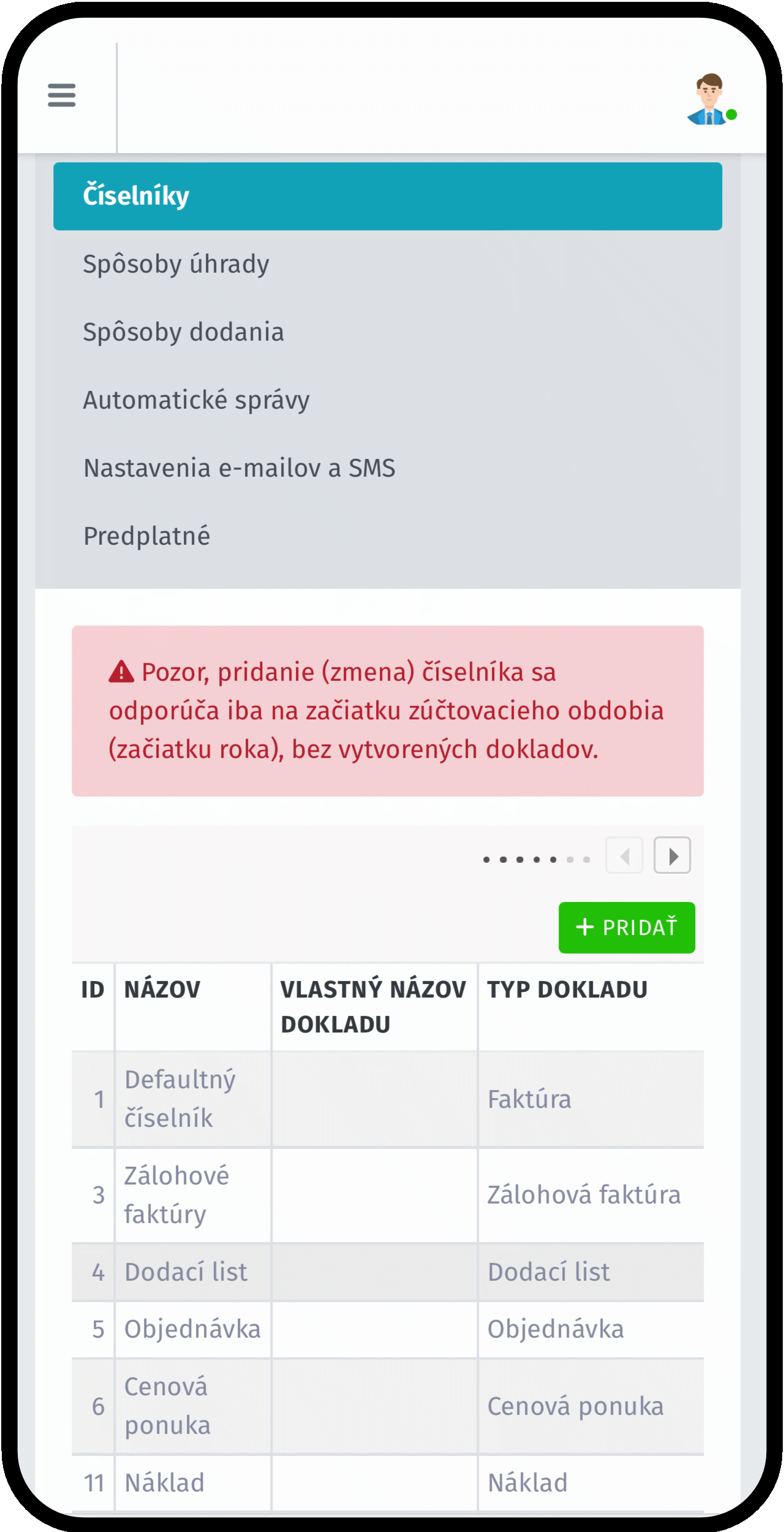
Nastavenie číselníka
Číselníky predstavujú číselné označenia faktúr, resp. dokladov. Formát číselného radu si môžete stanoviť sami pred vystavením prvej faktúry alebo si môžete ponechať prednastavený číselný rad: RRMMCCC, ktorý pozostáva z posledného dvojčíslia roku, čísla mesiaca a poradového čísla. Napríklad, ak prvú faktúru vystavíte 09. 09. 2023, jej číselný rad bude 2309001.Zvolený číselný rad bude platný pre celé účtovné obdobie. Upozorňujeme, zmenu čísleného radu vykonat je len pred vystavením prvého dokladu. V nastaveniach máte možnosť nastaviť si vlastný číselný rad dokladov. Znaky si môžete vyberať z týchto uvedených: RRRR - Rok 4 číslice RR - Rok 2 číslice MM - Mesiac DD - Deň CC - Číslo faktúry
Vyskúšajte na 10 dní zdarmaOstatné nastavenia
V digitálnom systéme si viete nastaviť aj nasledovné funkcionality: Kontaktné a fakturačné údaje, prideľovanie prístupu iným užívateľom, predvolenú splatnosť faktúr, spôsoby úhrady, spôsoby dodania, automatické správy, nastavenia emailov, spravovanie predplatného a iných funkcionalít.
Vyskúšajte na 10 dní zdarma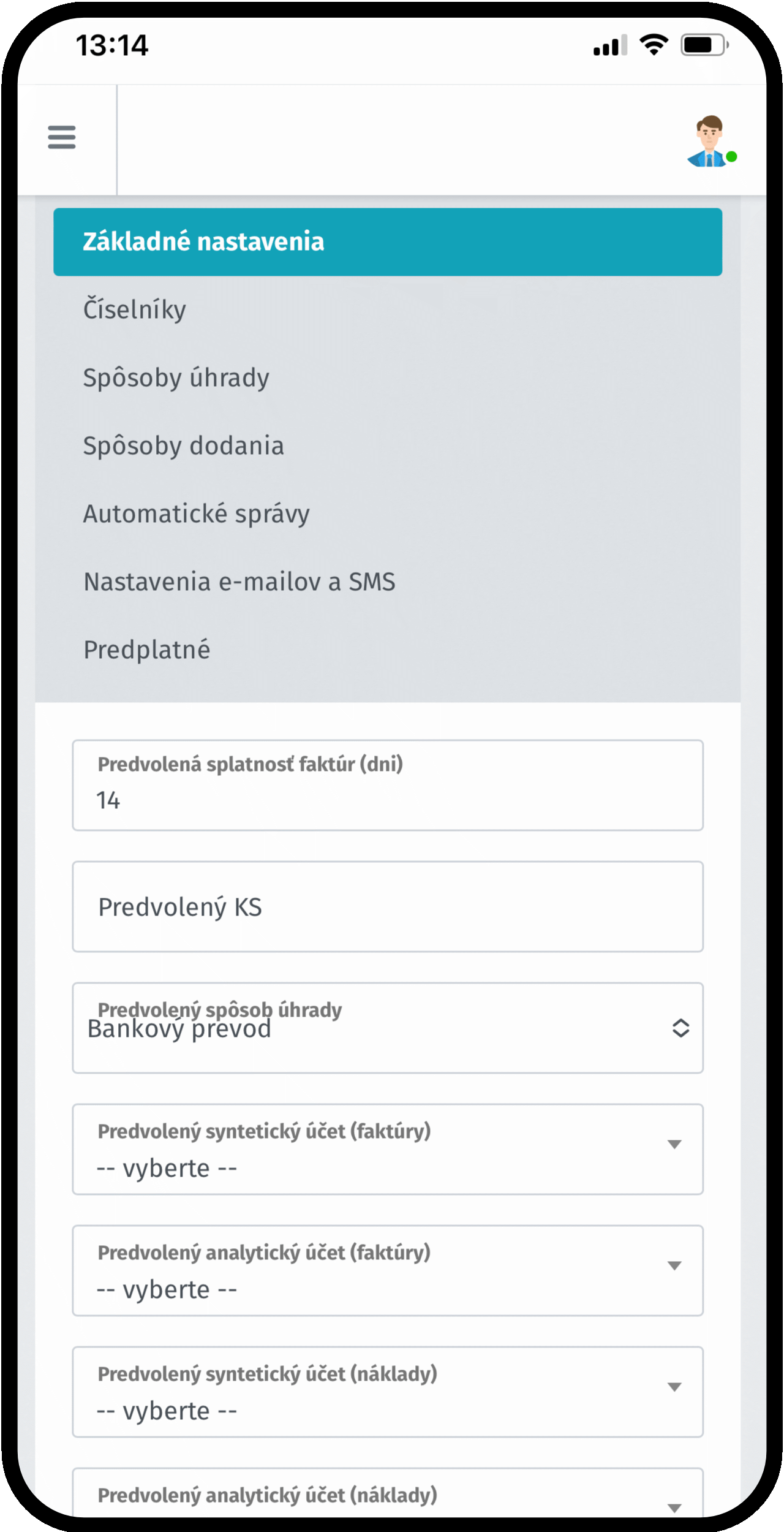
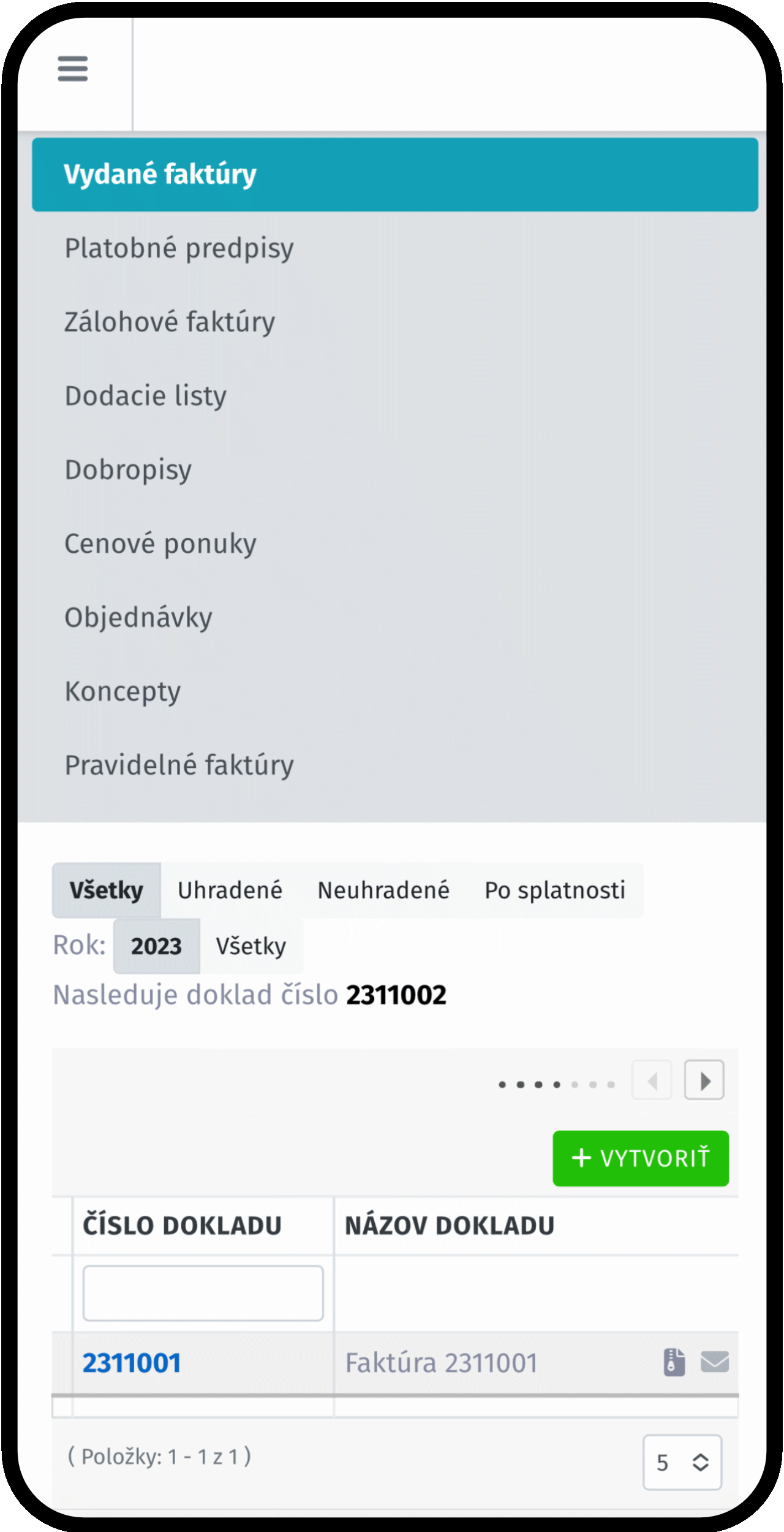
Vystavenie faktúry
Vystavte si s digiucto.sk účtovný doklad - faktúru do 2 minút. Začnite kliknutím na “Vytvoriť doklad - faktúra”. Faktúra je rozdelená na štyri oblasti, a to všeobecné informácie, účtovné informácie, položky dokladu a kontaktné informácie. Vo všeobecných informáciách si nastavujete číslo dokladu (môžete si ho automatizovane nastaviť v sekcii Nastavenia - Číselníky), odberateľa (máte možnosť si pridať nového odberateľa alebo označiť existujúceho odberateľa) dátum vystavenia, dátum dodania, dátum splatnosti (môžete si ho automatizovane nastaviť v sekcii Nastavenia - Základné nastavenia), variabilný symbol (je prednastavený na číslo dokladu), názov dokladu (je prednastavený, t.j. Faktúra a číslo dokladu), konštantný symbol, špecifický symbol, číslo objednávky, forma úhrady, spôsob dodania, poznámka nad položkami je nepovinným údajom (môžete uviesť napr. “Fakturujeme Vám”, “Fakturujeme Vám na základe zmluvy zo dňa 09. 09. 2023”, “Fakturujeme Vám za dodaný tovar alebo službu” a podobne), faktúru vystavil, email a telefón danej osoby.
Vyskúšajte na 10 dní zdarmaNáklady
Zaevidujte si každý výdavok (faktúra, bloček, platobné predpisy) do zoznamu nákladov tromi spôsobmi. Z e-mailu, pod ktorým ste si vytvorili účet odošlite alebo prepošlite doklady na vám pridelaný e-mail pre automatické zasielanie nákladov, ktorý nájdete v sekcii Náklady. Doklady sa nahrávajú priebežne v pár minútových intervaloch a z týchto dokladov na základe QR kódu systém načítava údaje. Druhou možnosťou je nahrať doklady tak, že kliknete na “Nahrať náklady” a náklady nahráte do systému priamo z vášho počítača, resp. mobilu. Treťou možnosťou je vytvoriť doklad tak, že kliknete na "Vytvoriť náklad" a údaje o náklade ručne vpíšete a nahráte dokument nákladu. Každý nahratý náklad si môžete zobraziť a kliknutím na “Upraviť” pristúpiť k prípadnej editácií.
Vyskúšajte na 10 dní zdarma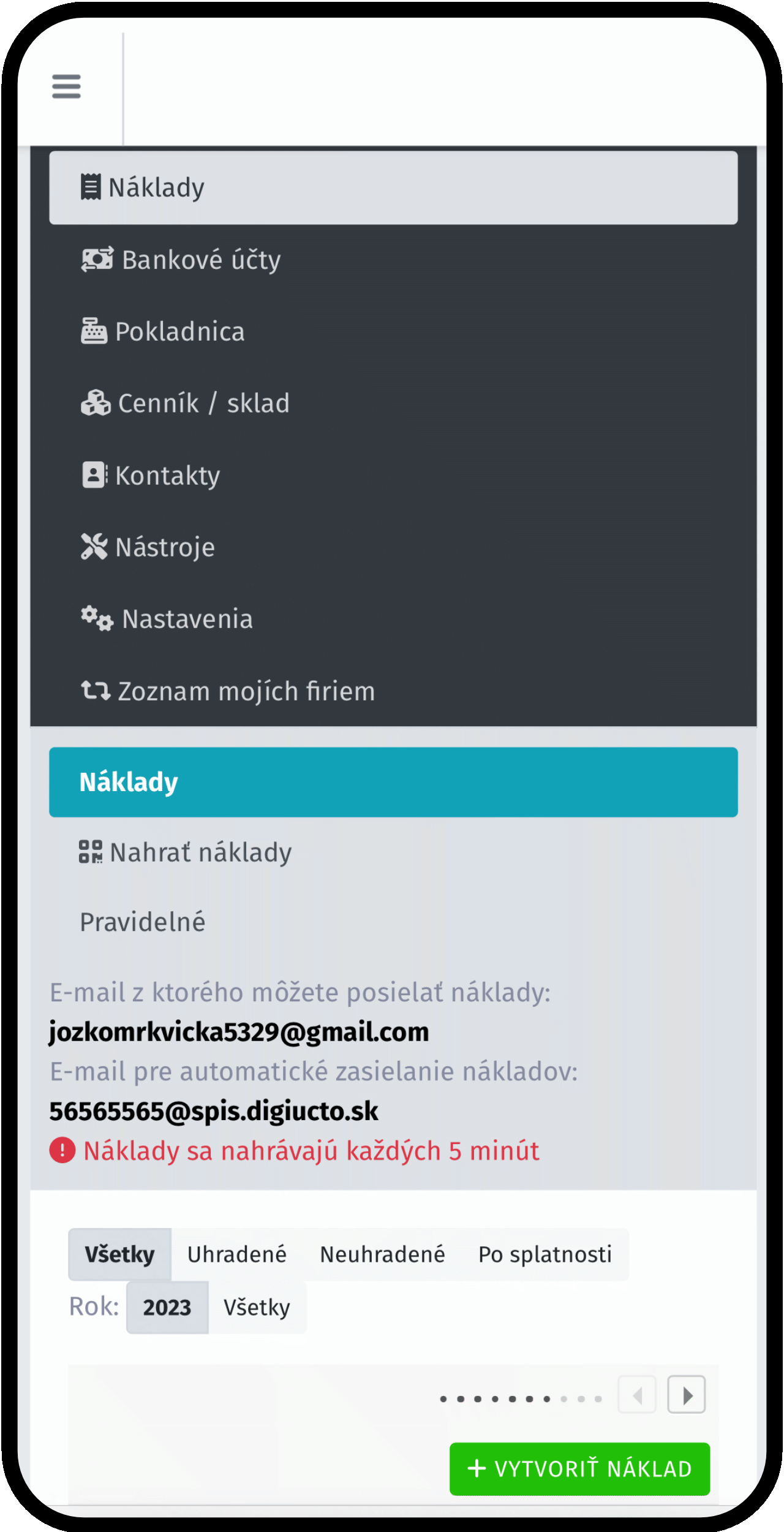
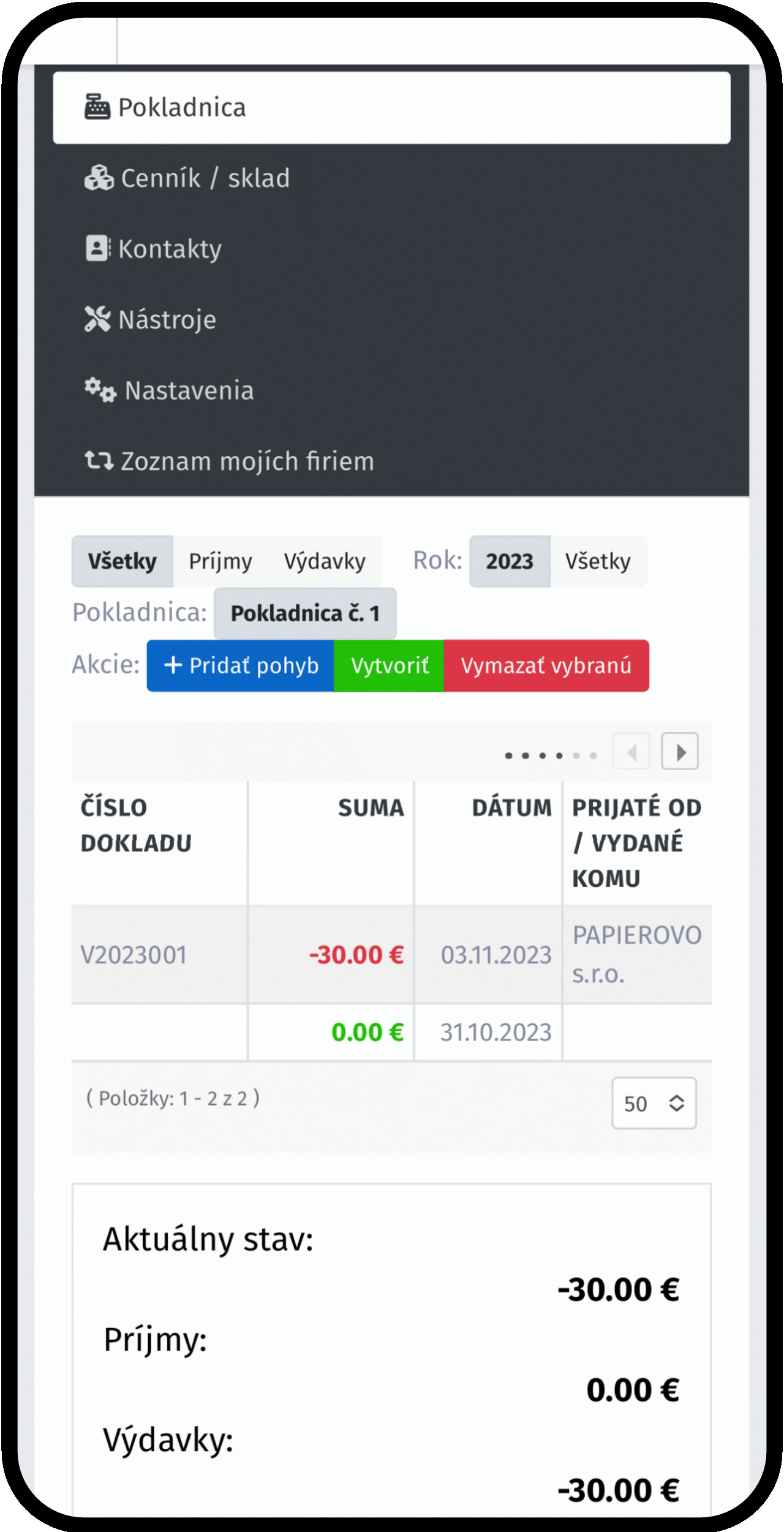
Pokladnica
Pokladnica vám umožňuje evidovať všetky hotovostné príjmy a výdavky. Môžete mať viac pokladníc v závislosti od aktivít, ktoré vykonávate alebo podľa počtu prevádzkarní či na základe osôb, ktoré majú hmotnú zodpovednosť za pokladnicu. Kliknite na “Vytvoriť” a pridajte si pokladnicu. Vyplňte potrebné údaje ako názov pokladnice, popis pokladnice a sumu, kliknite na “Uložiť”. Týmto krokom bola pokladnica vytvorená. Príjmový pokladničný doklad (PPD) alebo výdavkový pokladničný doklad (VPD) vytvoríte kliknutím na “+ Pridať pohyb”. Ako prvé vyplňte sumu, v prípade, že ide o PPD, uveďte len sumu, v prípade, že ide o VPD, uveďte sumu so znamienkom mínus (napr. -30). Číslo príjmového pokladničného dokladu systém doplní automaticky podľa vami zadefinované číslovania dokladov. Následne doplňte dátum, prijaté od/vydané od (názov spoločnosti alebo meno osoby), účel a uložte. Pokladničný doklad bol uložený. Kliknutím na symboly v časti “AKCIE” môžete doklad vytlačiť, zobraziť v pdf. súbore, editovať alebo odstrániť.
Vyskúšajte na 10 dní zdarma